如何批量创建Word文档和提取Word文件名?
作者:小虾来源:部落窝教育发布时间:2021-06-30 09:38:06点击:3304
工作中,做很多事情都需要技巧。当我们遇到简单又重复的事情,首先要思考是否有更便捷的方法去处理它,这样才能不断地提高工作效率。今天给各位分享2个文档批量操作技巧,既简单、又省时、又省力。
日常办公过程中,许多人都很“守规矩”,需要创建多个Word文档就一个一个的新建,需要提取文件名时就逐个复制粘贴......
这些我们习以为常的操作,如果你会批量操作,其实可以省掉一半的时间。
今天给各位分享2个简单易懂的Word文档批量操作技巧,让你提高效率,与瞎忙说拜拜~
1.批量创建Word文档
作为一名行政人员,有时候,为了能更好的管理和归类员工个人信息,需要建立很多个文档来保存信息。如果手动一个个的去创建,会很麻烦。这里教你一招,几秒就可以搞定。
操作方法如下:
1.在Word中输入公司所有员工的名单,然后按【Ctrl+A】键选择所有姓名,点击【开始】-【样式】-【标题1】,此时,文档中的姓名将以标题1样式显示。
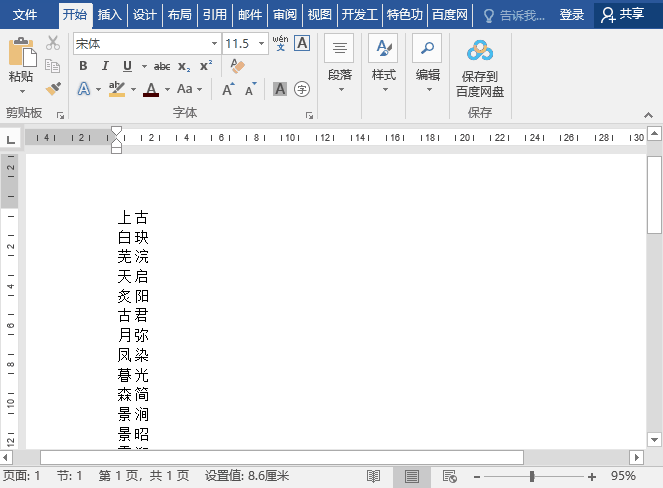
2.继续保持文字处于选中的状态,点击【视图】-【大纲视图】,切换到大纲视图。此时,每个姓名前会有一个“-”符号。然后点击【显示文档】-【创建】按钮,此时,每个姓名前会有一个“+”符号。
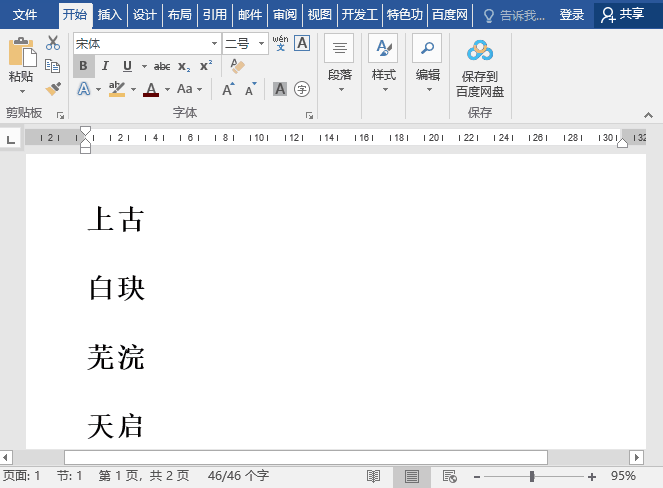
3.点击【关闭大纲视图】按钮,返回Word页面视图。然后保存当前Word文档即可。

稍等片刻,找到文件存储的位置,就可以看到以员工姓名新建的Word文档了。

2.批量提取Word文件名
作为一名行政人员,工作当中,你一定遇到过这个问题:如何快速提取多个Word文档名,做一个目录清单?复制粘贴显然不行,又累又花时间。下面教你一招,100%提升工作效率。
操作方法如下:
1.首先新建一个TXT文档,在里面输入一串代码:dir *.docx/b >test.txt。

2.然后把“新建文本文档”的文件名后缀改为【bat】,这样,即可快速提取文件名了。
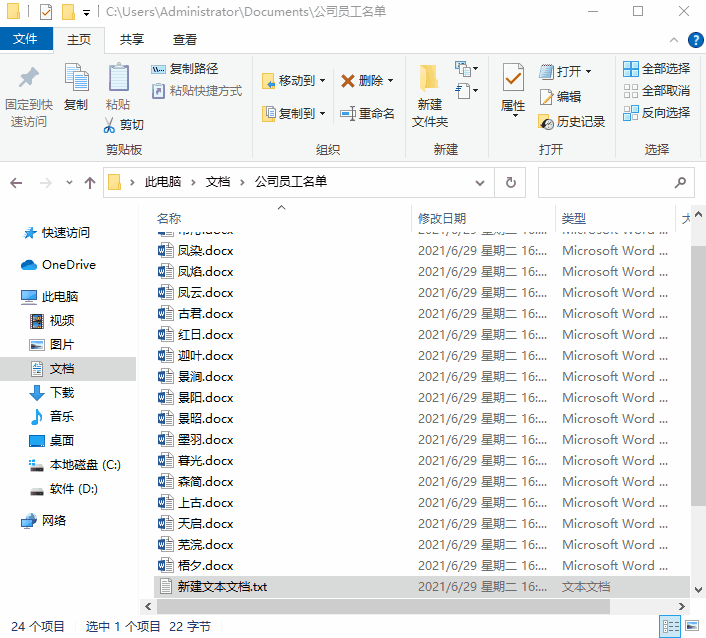
没想到吧。居然还有这么高效的方法,你学会了吗?
有兴趣的童鞋可以练习一下,光看是记不住的哟!
Word学习交流请加QQ群:816626786
做Word大神,快速提升工作效率,部落窝教育《Word极速贯通班》直播课全心为你!
扫下方二维码关注公众号,可随时随地学习Word:

相关推荐:
版权申明:
本文作者小虾;同时部落窝教育享有专有使用权。若需转载请联系部落窝教育。
